Hogyan számítja ki a Windows 8 Feladatkezelő az alkalmazások „indítási hatását”.
Ha Ön Windows 8-felhasználó, akkor észre kellett vennie, hogy az új Feladatkezelőben van egy Indítás fül az indításkor betöltött alkalmazások kezelésére. Tartalmaz egy érdekes "Indítási hatás" oszlopot:

Szeretném elmagyarázni Önnek, hogy pontosan mit jelentenek az "indítási hatás" értékek, és hogyan számítják ki őket minden alkalmazásnál.
Hirdetés
Amikor az egérmutatót az oszlop fejlécére viszi, a Feladatkezelő egy eszköztippen keresztül megmutatja, mit jelentenek az oszlop értékei:
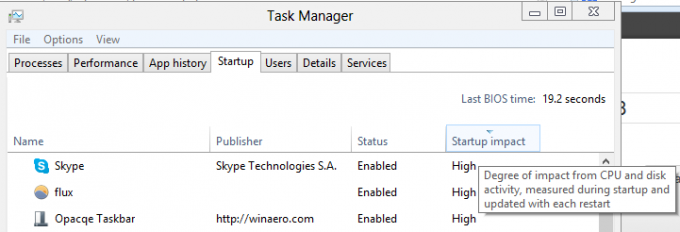
Az alkalmazások indítási sebességére gyakorolt hatás pontos értékeit a következőképpen határozzák meg és osztályozzák:
- Magas - az alkalmazás több mint 1 másodpercet (azaz 1000 milliszekundumot) használ a CPU-időből vagy több mint 3 MB lemez I/O-ból
- Közepes - az alkalmazás 300-1000 ms CPU-időt vagy 300KB-3MB lemez I/O-t használ
- Alacsony - az alkalmazás kevesebb mint 300 ezredmásodperc CPU-időt és kevesebb, mint 300 KB lemez I/O-t használ
- Nincs mérve - azt jelenti, hogy az alkalmazás nem futott induláskor. Általában ez az érték jelenik meg azoknál az alkalmazásoknál, amelyeket eltávolítottak, de előfordulhat, hogy az indításkor még mindig futásra regisztrálva vannak. Ebben a fenti példában eltávolítottam a Windows Live Messenger programot, amikor Skype-ra váltottam.
Hogyan szerzi meg a Feladatkezelő ezeket az értékeket minden alkalmazáshoz indításkor
A Feladatkezelő "Startup Impact" oszlopa alatt a WDI található - Windows diagnosztikai infrastruktúra.
Minden indításkor nyomon követi az induló alkalmazásokat, és naplófájlokat hoz létre a következő helyen:
C:\Windows\System32\wdi\LogFiles
A hely eléréséhez először meg kell nyitnia a C:\Windows\System32\wdi helyet. Az Explorer azt fogja mondani, hogy nincs hozzáférése a mappához. Kattintson a „Tovább” gombra, és megjelenik a tartalom. Ezután nyissa meg a benne lévő „LogFiles” mappát, és kattintson ismét a „Folytatás” gombra.
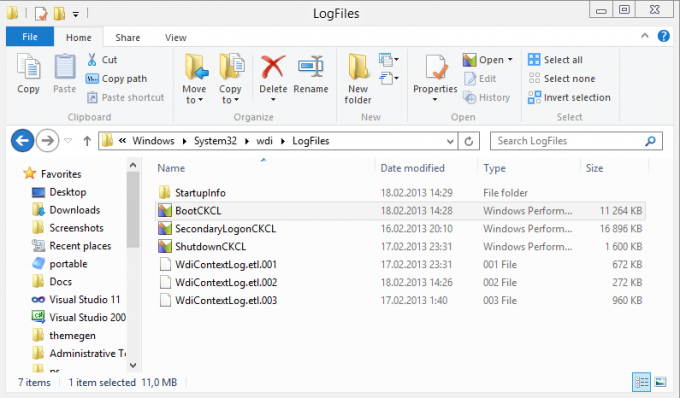
Az BootCKCL.etl A fájl minden indításkor létrejön, és tartalmazza az alkalmazás indításához kapcsolódó összes adatot. Meg tudom nyitni a "Windows Performance Analyzer", amely a Visual Studio 2012-vel együtt érkezik. Ha nincs telepítve a Visual Studio 2012, telepítheti Windows Assessment and Deployment Kit (ADK) a Windows Performance Analyzer beszerzéséhez.
A Windows Performance Analyzer használatával a "Részletek" nézetben láthatjuk a pontos indítási teljesítményértékeket:

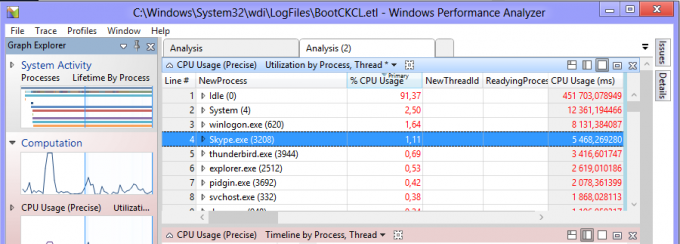
Amint a fenti képernyőképen látható, a Skype több mint 1 másodperces CPU-idővel rendelkezik, ezért az "indítási hatás" értéke "Magas".
A Windows 8 Feladatkezelője azonban nem használja a BootCKCL.etl fájlt közvetlenül. A BootCKCL.etl fájl alapján az indítás során számos XML jelentés készül. Ezek a C:\Windows\System32\wdi\LogFiles\StartupInfo mappát, és a felhasználó biztonsági azonosítójáról (SID) nevezték el.
Hogyan szerezheti be felhasználói fiókja SID-jét
A SID-t a következő paranccsal kaphatja meg:
wmic felhasználói fiók get name, sid
Nyissa meg a Parancssort rendszergazdaként (használja a Win+X gyorsbillentyűt), majd írja be a fent említett parancsot. Valami ilyesmit fog kapni:
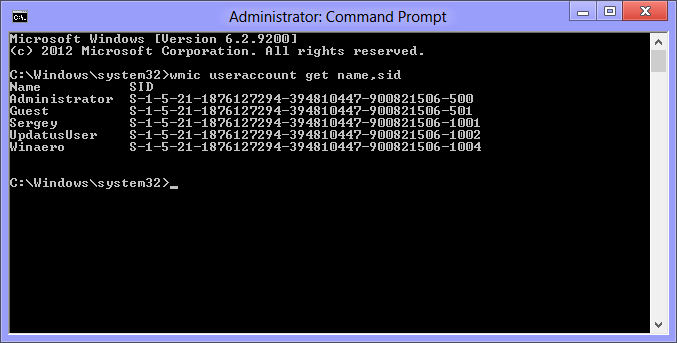
Minden SID-hez több fájl tartozik. Nyissa meg a legújabb fájlt a „Módosítás dátuma” oszlopukban, és keresse meg a megfelelő SID-t. Látni fogja azokat az adatokat, amelyeket a Feladatkezelő a Startup Impact értékek megjelenítéséhez használ. Meglehetősen hasonlóak a ben tárolt adatokhoz BootCKCL.etl fájlt.
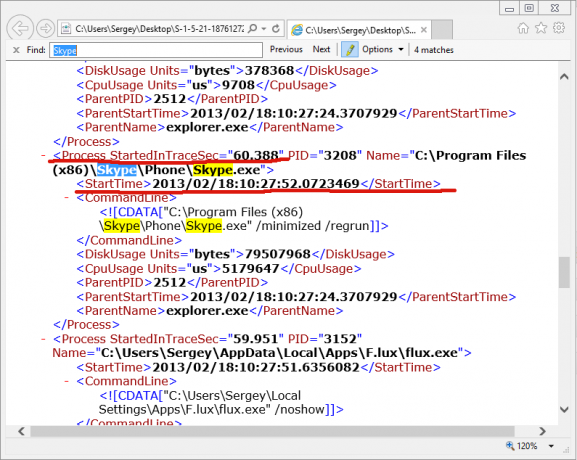
Most már tudja, mit jelentenek pontosan az „Indítási hatás” oszlop értékei, és felhasználhatja annak diagnosztizálására, hogy melyik alkalmazás okozza a lassú indítást. Oszd meg velünk, melyek a leglassabban induló alkalmazások a rendszereden (azok, amelyeknek „nagy” hatása van).
Vadim Sterkinen keresztül

